Wie Sie Formulare in Asana erstellen
- Navigieren Sie zur Registerkarte Anpassen
- Klicken Sie auf Formular hinzufügen, um Ihr Formular zu erstellen, zu bearbeiten und zu teilen
- Fügen Sie einen Namen, eine E-Mail Adresse oder zusätzliche Fragen hinzu
- Sie können Ihr Formular anpassen
- Zeigen Sie eine Vorschau des Formulars an, indem Sie auf Formular anzeigen klicken.
- Klicken Sie auf den Button Link kopieren
Ganz gleich, ob es sich bei Ihrem Unternehmen um ein kleines Startup, ein großes Unternehmen oder etwas dazwischen handelt, Sie brauchen eine Projektmanagementlösung, mit der alle Mitarbeiter organisiert sind, miteinander kommunizieren und bei allen Aufgaben und Projekten zusammenarbeiten können.
Mit einer Projektmanagement-Software wie Asana können Sie sich von langwierigen E-Mail-Ketten und isolierten Nachverfolgungssystemen verabschieden und klar definierte Aufgaben und Verantwortlichkeiten sowie eine verbesserte Projektplanung und -terminierung nutzen.
Mit Asana können Sie Ihre Arbeit auf Kanban-Tafeln verfolgen, mit dem leistungsstarken Workflow-Generator automatisierte Prozesse erstellen und umsetzbare Daten in Echtzeit auf anpassbaren, gemeinsam nutzbaren Diagrammen und Benutzeroberflächen sehen. Asana ist außerdem benutzerfreundlich und enthält alle Tools, die Sie für die Verwaltung von Aufgaben und Projekten benötigen – dank der wachsenden Liste von App-Integrationen – ohne dass Sie die App jemals verlassen müssen.
Eine weitere wichtige Funktion in Asana ist die Möglichkeit, Formulare zu erstellen, um Aufgaben zu delegieren oder die Datenerfassung für Projekte zu standardisieren (z. B. in einer Umfrage zum Mitarbeiter- oder Kundenfeedback). Es ist besonders wichtig zu wissen, wie man Formulare in Asana erstellt, da sie dazu verwendet werden können, einem Projekt neue Aufgaben hinzuzufügen. Wenn jemand Ihr Formular ausfüllt, wird es als neue Aufgabe im übergeordneten Projekt angezeigt.
Profi-Tipp
Mit Jotform Tabellen können Sie Ihre Tabellen mit Formulardaten kostenlos automatisch generieren lassen.
Wie Sie Formulare in Asana erstellen
Formulare sind in den Paketen Premium, Business und Enterprise enthalten. Im Folgenden erfahren Sie, wie Sie Formulare im Premium-Tarif von Asana erstellen, der eine Stufe höher als das Basic-Paket ist:
- Rufen Sie Ihr Projekt in Asana auf und navigieren Sie zur Registerkarte Anpassen auf der rechten Seite des Bildschirms.
- Klicken Sie auf Formular hinzufügen, um Ihr Formular zu erstellen, zu bearbeiten und zu teilen. Sie können den Namen des Formulars aktualisieren oder eine Beschreibung hinzufügen.
- Fügen Sie einen Namen, eine E-Mail-Adresse oder zusätzliche Fragen im Formularfenster hinzu.
- Um weitere Fragen hinzuzufügen, klicken Sie in der rechten Seitenleiste auf die Registerkarte Einstellungen.
- Auf dieser Registerkarte können Sie auch die Aufgabeneinstellungen anpassen, z. B. ein Standard-Teammitglied auswählen, dem jede Antwort eines Formulars zugewiesen wird, oder alle Antworten in die Aufgabenbeschreibung kopieren. Unter den Formulareinstellungen können Sie auch einen Button einfügen, mit dem die Nutzer ganz einfach eine weitere Antwort ausfüllen können.
- Um weitere Fragen hinzuzufügen, klicken Sie in der rechten Seitenleiste auf die Registerkarte Einstellungen.
- Nachdem Sie Ihre Fragen hinzugefügt haben, können Sie Ihr Formular weiter anpassen.
- Ändern oder bearbeiten Sie den Namen der Frage und fügen Sie eine Fragenbeschreibung hinzu.
- Fügen Sie Anhänge – wie Schriftsätze, Bilder und Dokumente – hinzu, indem Sie auf den Button Anhang unter der Registerkarte Fragen klicken. (Sobald Ihr Formular gesendet wurde, wird jeder Anhang an die Aufgabe angehängt, die in Ihrem Projekt erstellt wurde).
- Entscheiden Sie, welche Felder erforderlich sind.
- Zeigen Sie eine Vorschau des Formulars an, um zu sehen, wie es für die Einsender aussehen wird, indem Sie auf Formular anzeigen über der Registerkarte Fragen klicken.
- Wenn Sie bereit sind, das Formular zu teilen, klicken Sie auf den Button Link kopieren, um es in Ihre Zwischenablage zu kopieren. Sie können den Link zu Ihrem Formular an alle Ihre Kollegen in Asana weitergeben, auch an diejenigen, die kein Asana-Konto haben.
- Sobald der Absender das Formular ausgefüllt hat, sehen Sie seine Antwort als neue Aufgabe in Ihrem Projekt, wo Sie sie priorisieren oder die Aufgabendetails ändern können.
Einige Formularfunktionen sind nur für Business- und Enterprise-Nutzer verfügbar. Wenn Sie mehr Funktionen benötigen, sollten Sie einen vollwertigen Formulargenerator wie Jotform ausprobieren, bei dem es keine Einschränkungen bei der Anpassung von Formularen gibt – unabhängig davon, welche Art von Konto Sie haben.
Warum Sie Jotform mit Asana verwenden sollten
Jotform ist ein Formulargenerator, mit dem Nutzer anpassbare Formulare erstellen und austauschen können, um wertvolle Daten zu erfassen und zu verfolgen und Arbeitsabläufe zu optimieren – unabhängig von ihren Programmierkenntnissen. Jotform ist leistungsstark, intuitiv und vollgepackt mit Designfunktionen und Widgets, die in mehr als 10.000 Formular-, Tabellen-, PDF- und App-Vorlagen verwendet werden können, um allen Geschäfts- und Branchenanforderungen gerecht zu werden.
Jotform lässt sich nahtlos in Asana integrieren, um die Zusammenarbeit im Team, die Produktivität und die Projektverwaltung zu verbessern. Und da Sie Formulare in jedem Projekt in Asana verwenden können, ist es nur sinnvoll, Jotform zu integrieren, um beeindruckende Formulare ohne Einschränkungen und Programmierkenntnisse zu erstellen und anzupassen.
Wie Sie Jotform in Asana verwenden
Hier erfahren Sie, wie Sie die Jotform-Integration in Asana einrichten können:
- Melden Sie sich bei Asana an und suchen Sie das Projekt, für das Sie die Integration aktivieren möchten.
- Klicken Sie auf Anpassen in der oberen rechten Ecke.
- Scrollen Sie nach unten zum Abschnitt Apps und klicken Sie auf +App hinzufügen.
- Wählen Sie Jotform.
- Folgen Sie den Anweisungen auf dem Bildschirm, um sich bei Ihrem Jotform-Konto anzumelden.
Und hier sehen Sie, wie Sie es in Jotform einrichten:
- Navigieren Sie zum Formulargenerator und erstellen Sie Ihr Formular entweder von Grund auf neu oder verwenden Sie eine der über 10.000 vorgefertigten Vorlagen, um loszulegen.
- Klicken Sie auf die Registerkarte Einstellungen.
- Wählen Sie in der linken Seitenleiste Integrationen.
- Scrollen Sie nach unten und suchen Sie nach Asana oder geben Sie es in die Suchleiste ein.
- Klicken Sie auf das Feld Asana und dann auf den grünen Button Authentifizieren, um Ihre Anmeldedaten für Asana einzugeben.
- Wählen Sie eine Integrationsaktion aus, z.B. eine neue Aufgabe, ein Projekt oder einen Abschnitt erstellen.
- Wählen Sie Ihren Arbeitsbereich, Ihr Team und Ihr Projekt.
- Als nächstes stimmen Sie Ihre Formularfelder mit Asana ab.
- Klicken Sie auf den Button Fertig stellen, um die Integration abzuschließen.
Mit einem leistungsstarken Projektmanagement-Tool wie Asana sparen Sie Zeit, Geld und Ressourcen, indem Sie dafür sorgen, dass alle Beteiligten organisiert sind und bei jedem Projekt und jeder Arbeitsanfrage auf derselben Seite stehen – vor allem, wenn Sie jetzt wissen, wie Sie Formulare in Asana erstellen können.
Und für noch mehr vollständig anpassbare Formulare, verbesserte Teamzusammenarbeit und Workflow-Automatisierung, verbinden Sie Asana mit Jotform. Es ist einfach zu bedienen, einfach einzurichten und – was am wichtigsten ist – einfach für Ihr Team zu implementieren, um seine Prozesse, Produktivität und allgemeine Effizienz Tag für Tag zu verbessern.











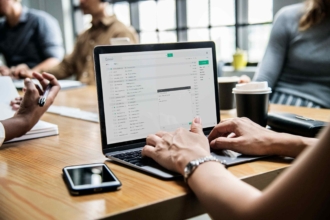
Kommentar abschicken: